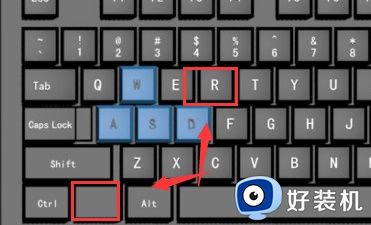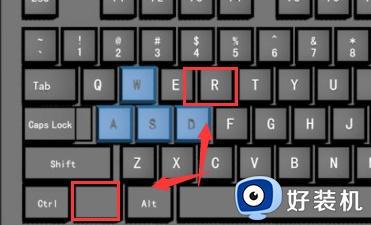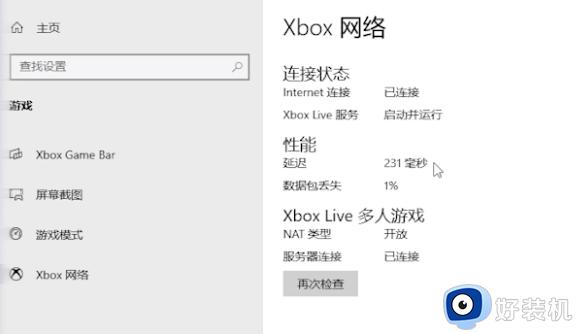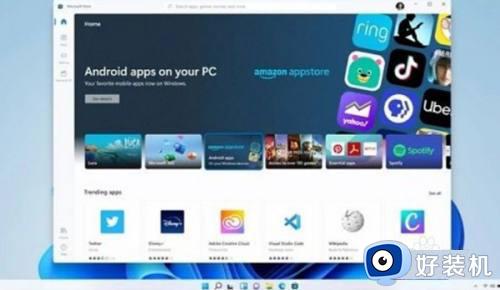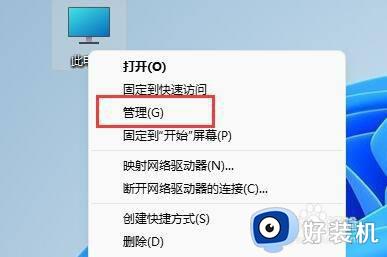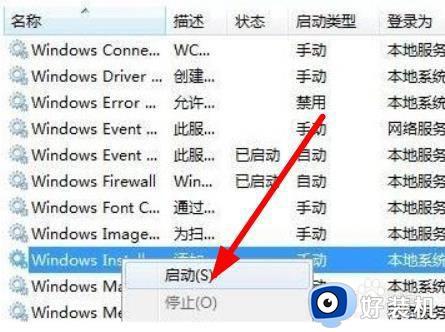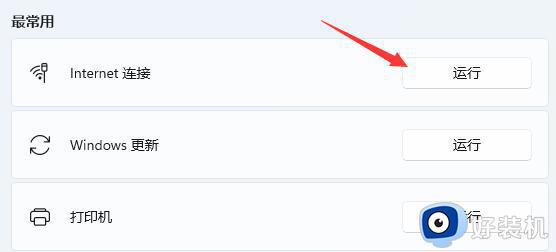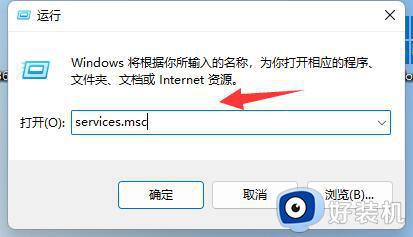win11xbox游戏服务无法安装如何解决 win11无法安装xbox服务怎么办
时间:2023-12-21 10:27:38作者:zheng
我们在win11电脑中安装了xbox游戏服务之后就可以使用游戏服务中的一些功能,但是有些用户发现自己的win11电脑无法安装xbox游戏服务,那么win11无法安装xbox服务怎么办呢?今天小编就教大家win11xbox游戏服务无法安装如何解决,操作很简单,跟着小编一起来操作吧。
推荐下载:windows11下载
方法如下:
1、按下win+r,打开运行界面。
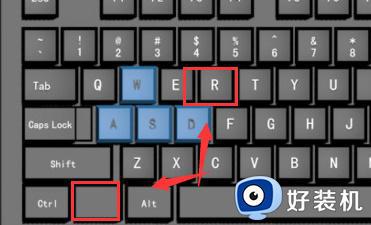
2、输入services.msc。
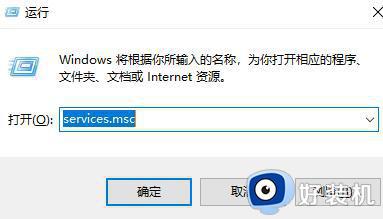
3、找到Microsoft Storage Spaces SMP 和 Storage Service。
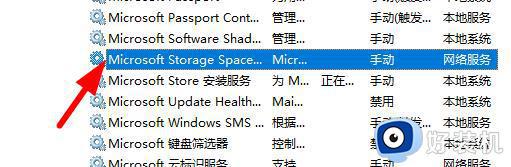
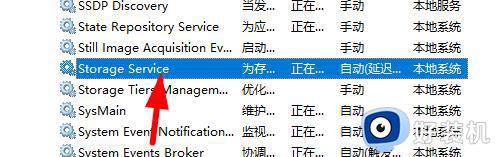
4、查看这两个服务是否启动,没有启动需要手动启动。
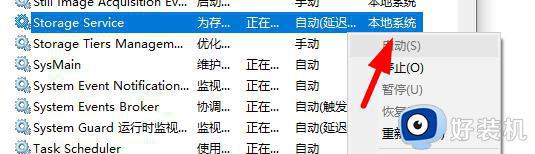
5、在属性中,将启动类型更改为自动。
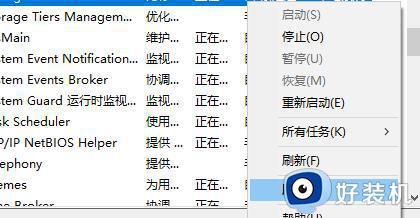
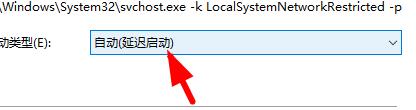
6、点击应用,此时重启设备,设置完以后,再次进行xbox默认位置的设置就可以了。
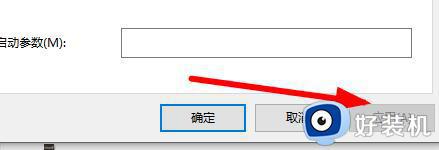
以上就是关于win11xbox游戏服务无法安装如何解决的全部内容,还有不懂得用户就可以根据小编的方法来操作吧,希望能够帮助到大家。